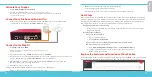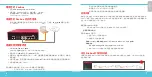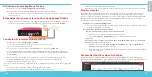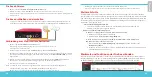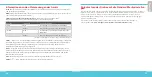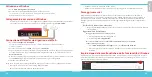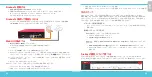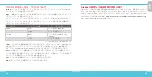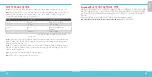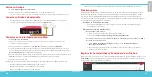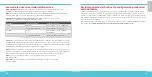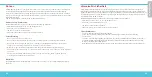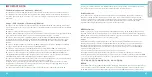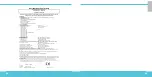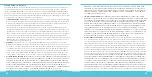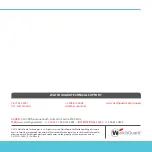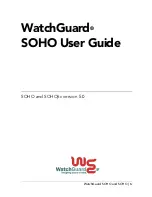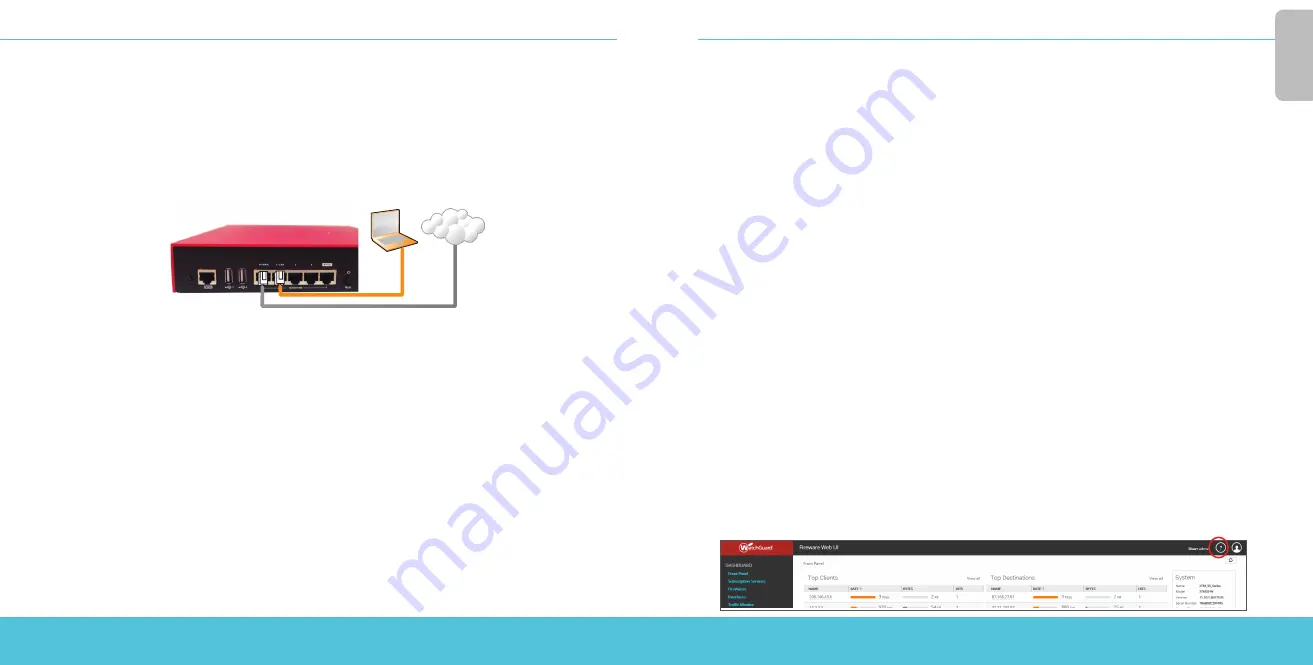
30
31
Equipo
Internet
Active su Firebox
1. Visite www.watchguard.com/activate
2. Inicie sesión con su cuenta de WatchGuard o cree una cuenta nueva*.
*Si usted crea una cuenta nueva, regrese a www.watchguard.com/activate luego de finalizar el proceso.
Conecte su Firebox y Enciéndalo
Asegúrese de que su equipo esté configurado para usar DHCP. Cuando se conecte a su
Firebox, este le asignará una dirección IP en la red 10.0.1.0/24.
Conéctese a la Interfaz de Usuario Web
1. Visite https://10.0.1.1:8080
De manera segura, puede ignorar cualquier certificado de advertencia debido a que el Firebox usa un
certificado con firma automática.
2. Inicie sesión con el nombre de usuario admin y la frase de contraseña readwrite.
3. Siga las instrucciones que se proporcionan en el asistente Web Setup Wizard para crear una
nueva configuración para Firebox o restaurar una imagen de copia de seguridad. Haga clic en
More Information si necesita formular preguntas.
4. Cuando el asistente finalice, inicie sesión en la interfaz de usuario web con la cuenta de usuario
admin y la frase de contraseña de Admin que estableció durante el asistente.
5. Instale el Firebox en su red.
Después de ejecutar el asistente de instalación web, su Firebox tiene una configuración básica:
• Permite conexiones UDP, TCP, DNS, ping y FTP salientes.
• Bloquea todo el tráfico no solicitado de la red externa
• Inspecciona tráfico HTTPS, HTTP y FTP saliente.
Engl
ish
• Usa servicios de seguridad con licencia para proteger las redes confiables y opcionales.
Próximos pasos
¡Felicitaciones! Ha finalizado la instalación básica de su Firebox. Puede usar la interfaz de usuario
web para ver y editar su configuración, y para administrar y controlar su Firebox. O bien, puede
descargar e instalar WatchGuard System Manager (WSM) y usar la función Policy Manager y el
conjunto de herramientas de gestión y supervisión de WSM. A continuación, presentamos algunas
recomendaciones para ayudarlo a comenzar:
Verifique su Conexión a Internet
• Con su Firebox instalado en su red, asegúrese de que sus usuarios puedan navegar
correctamente en Internet.
Obtenga el Software más Reciente
Para actualizar el SO Firebox:
1. Inicie sesión en la interfaz de usuario web de Fireware.
2. Seleccione System (Sistema) > Upgrade OS (Actualizar SO).
Para obtener la versión más reciente de WSM, WatchGuard Dimension, clientes de VPN y
otro software para su Firebox:
1. Visite www.watchguard.com/support y haga clic en Download Software
(Descargas de software).
2. Encuentre la página de descargas de software para el Firebox T35 y seleccione el
software que desee instalar
Explore las Características y Funciones de su Firebox
Explore la interfaz de usuario web o las herramientas de WatchGuard System Manager y haga clic en
Help (Ayuda) en cualquier página o cuadro de diálogo para aprender más sobre las características
de seguridad, control y gestión de su Firebox.=
Espa
ño
l